Modi per risolvere JPG/JPEG con l'errore "Invalid Value for Registry"
Aggiornato 2023 di Marzo: Smetti di ricevere messaggi di errore e rallenta il tuo sistema con il nostro strumento di ottimizzazione. Scaricalo ora a - > questo link
- Scaricare e installare lo strumento di riparazione qui.
- Lascia che scansioni il tuo computer.
- Lo strumento sarà quindi ripara il tuo computer.
Se avete mai incontrato una situazione in cui non siete stati in grado di aprire le immagini JPEG sul vostro sistema Windows, allora potreste avere familiarità con l'errore "Invalid Value for Registry". Si tratta di un errore standard nel sistema operativo Windows, che spesso appare dopo l'aggiornamento di Windows a una versione più recente.
Per esempio, se stavi usando Windows 8 prima, e poi sei passato a Windows 10, è probabile che incontrerai l'errore "Invalid Value for Registry" mentre apri le immagini JPEG con Windows Photo Viewer.
Bene, la buona notizia è che ci sono più metodi gratuiti per riparare i file JPEG corrotti. In questo articolo, discuteremo ogni metodo per evitare questo errore, offrendo una soluzione automatica che può recuperare rapidamente le immagini dal tuo sistema operativo Windows.
Primo metodo - Riconfigura l'app Foto
Questo metodo si applica agli utenti di Windows 10. Se si ripristina la configurazione di Windows Photo App, verranno eliminate le impostazioni precedenti e i dati memorizzati nella cache dell'app, e poi si potrebbe essere in grado di accedere alle foto. Segui i seguenti passi per resettare le impostazioni dell'app Foto in Windows 10:
Note importanti:
Ora è possibile prevenire i problemi del PC utilizzando questo strumento, come la protezione contro la perdita di file e il malware. Inoltre, è un ottimo modo per ottimizzare il computer per ottenere le massime prestazioni. Il programma risolve gli errori comuni che potrebbero verificarsi sui sistemi Windows con facilità - non c'è bisogno di ore di risoluzione dei problemi quando si ha la soluzione perfetta a portata di mano:
- Passo 1: Scarica PC Repair & Optimizer Tool (Windows 11, 10, 8, 7, XP, Vista - Certificato Microsoft Gold).
- Passaggio 2: Cliccate su "Start Scan" per trovare i problemi del registro di Windows che potrebbero causare problemi al PC.
- Passaggio 3: Fare clic su "Ripara tutto" per risolvere tutti i problemi.
- Vai al menu Start e clicca Impostazioni
- Nella sezione Impostazioni, seleziona Sistema e poi clicca su Apps &Attività
- Fai doppio clic sull'applicazione Foto e seleziona le opzioni avanzate , quindi fai clic su Reset
.
Verrà ripristinata la configurazione dell'app. Dopo di che, puoi provare ad aprire di nuovo le tue immagini.
Secondo metodo - Aggiorna i driver grafici sul tuo sistema
Se i driver del tuo sistema non sono aggiornati, allora potrebbe anche essere una ragione dietro il verificarsi dell'errore "Invalid Value for Registry". Quindi, controllate se i driver sono aggiornati o meno. Per farlo, seguite i seguenti passi:
- Andare al menu Start e digitare Gestore dispositivi nella barra di ricerca
- Andare al Gestore dispositivi ed espandere la sezione Display Adapter. Ora, fare clic con il tasto destro del mouse sul driver grafico e selezionare Aggiorna driver
- Clicca Cerca automaticamente il software del driver aggiornato
Inizierà ad aggiornare i driver se sono disponibili nuovi aggiornamenti. Dopo aver aggiornato il driver, puoi provare ad aprire le tue immagini con l'app Foto.
3° Metodo - Cambia le impostazioni del registro
Il "Valore non valido per il registro" si verifica principalmente a causa di impostazioni di registro errate, quindi se hai un po' di esperienza tecnica, allora cambia le impostazioni del registro secondo la versione corrente di Windows. Per ottenere questo, segui i seguenti passi:
- Premete Win+R sul vostro sistema e digitate regedit nella scheda aperta e poi cliccate OK.
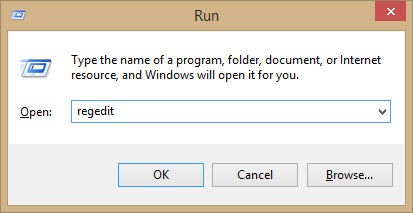 Nota: Assicurati di accedere al tuo sistema come Amministratore.
Nota: Assicurati di accedere al tuo sistema come Amministratore. - Il Registry Editor apparirà sullo schermo. Ora, vai alla seguente voce:
HKEY_CURRENT_USER>>Software>>Classes>>Local Settings>>Software>>Microsoft>>Windows>>CurrentVersion>>AppModel>>Repository\Families\Microsoft. Windows.Photos_8wekyb3d8bbwe
- In questa sezione, troverai diverse voci, ognuna con un numero di versione. Se la cartella contiene otto elenchi, allora quattro voci sono obsolete, e se include quattro voci, allora due sono obsolete. Quindi, cancella le voci obsolete una alla volta.
- Per eliminare le voci obsolete, clicca con il tasto destro del mouse sulla voce obsoleta e seleziona Proprietà.
- Fare clic su Sicurezza e aprire Permissioni, quindi fare clic su Avanzate nella finestra Seleziona utente o Gruppo.
- Clicca l'opzione Trova ora e seleziona il tuo nome utente e poi clicca OK.
- Ora, clicca con il tasto destro sulla voce Outdated e clicca Delete.
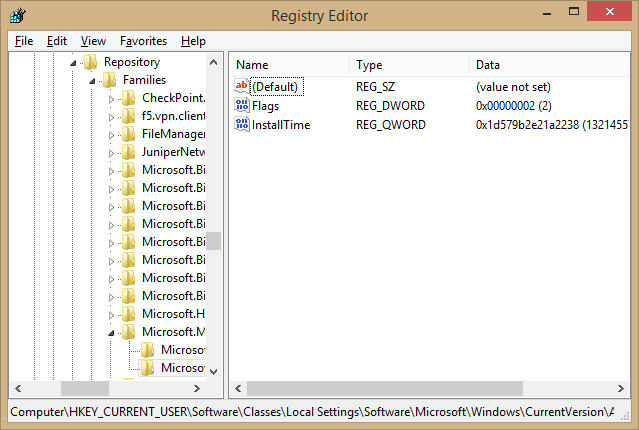
.
Segui la stessa procedura per ogni voce obsoleta, e poi riavvia il sistema. Il valore del registro sarà cambiato.
I metodi manuali menzionati sopra potrebbero aiutarvi a superare l'errore "Invalid Value for Registry". Tuttavia, se non sei ancora in grado di accedere alle tue immagini JPEG, significa che le immagini sono altamente corrotte e devi ripararle.
Ora, i metodi manuali non aiutano a riparare le immagini corrotte, quindi hai bisogno di una soluzione automatica che possa riparare rapidamente le foto corrotte/danneggiate. A nostro parere, Kernel Photo Repair è la migliore utility che può riparare rapidamente le immagini danneggiate/inaccessibili. È progettato con algoritmi avanzati che rendono facile per gli utenti riparare la corruzione delle foto. Inoltre, il funzionamento del software è piuttosto semplice e diretto.

